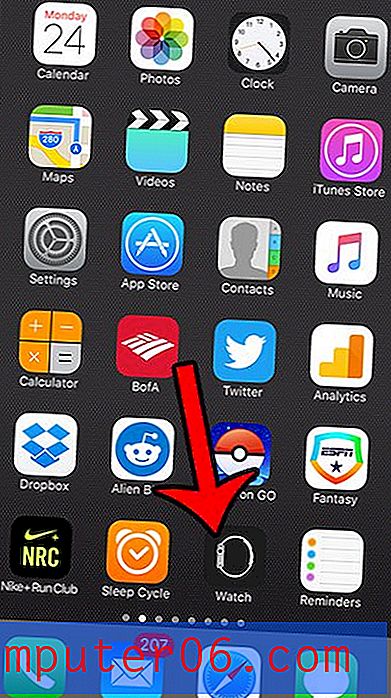Excel 2013에서 셀 선택 인쇄
Excel 스프레드 시트에는 많은 정보가 포함될 수 있습니다. 데이터베이스의 다운로드 사본 또는 고객이 보낸 대량 주문에 대해 작업 중일 수 있습니다. 해당 스프레드 시트에 포함 된 모든 정보가 필요할 수 있지만 모든 상황에서 모든 정보가 필요하지는 않습니다. 따라서 해당 스프레드 시트를 기반으로 보고서를 인쇄해야하는 경우 몇 개의 열 또는 셀 그룹으로 제한 할 수 있습니다.
다행히 스프레드 시트에서 선택한 다음 해당 선택 만 인쇄 할 수 있습니다. 이를 통해 스프레드 시트에 포함 된 모든 정보를 유지할 수 있지만 실제로 필요한 정보 만 인쇄 할 수 있습니다. 아래 안내에 따라이 방법으로 인쇄하도록 스프레드 시트를 구성하는 방법을 알아보십시오.
Excel 2013에서 선택 항목을 인쇄하는 방법
이 문서의 단계에서는 셀 그룹을 선택한 다음 해당 선택 항목 만 인쇄되도록 인쇄 설정을 조정합니다. 아래 단계를 수행하면 스프레드 시트의 나머지 셀이 인쇄되지 않습니다.
1 단계 : Excel 2013에서 스프레드 시트를 엽니 다.
2 단계 : 인쇄 할 셀 그룹을 선택하십시오.

3 단계 : 창의 왼쪽 상단에있는 파일 탭을 클릭하십시오.
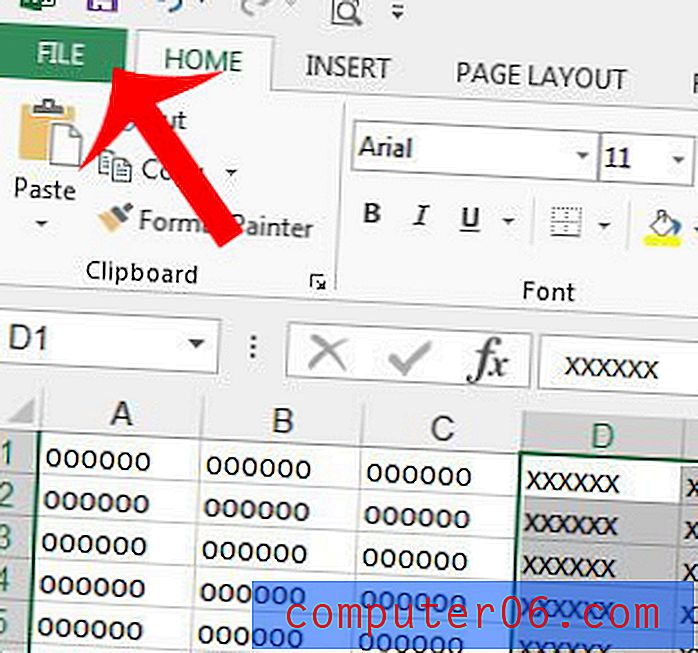
3 단계 : 창의 왼쪽에있는 열에서 인쇄 를 클릭합니다.
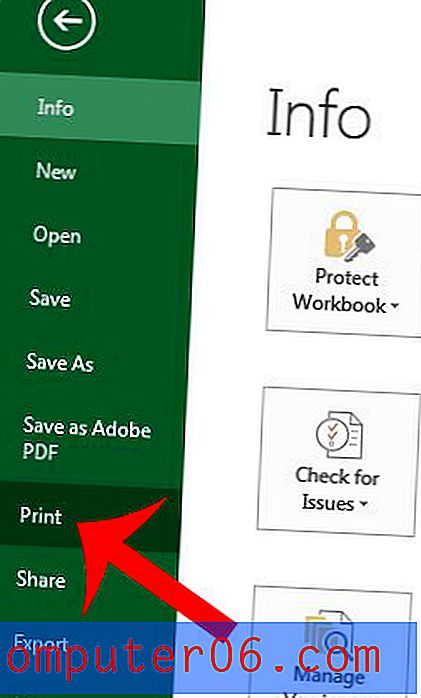
4 단계 : 활성 시트 인쇄 버튼을 클릭 한 다음 인쇄 선택 을 클릭합니다. 인쇄 미리보기는 2 단계에서 선택한 셀만 표시하도록 조정됩니다.
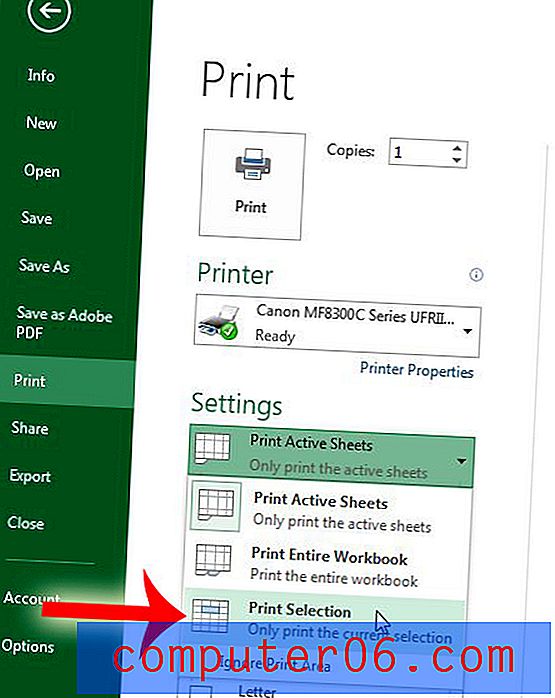
5 단계 : 인쇄 버튼을 클릭합니다.
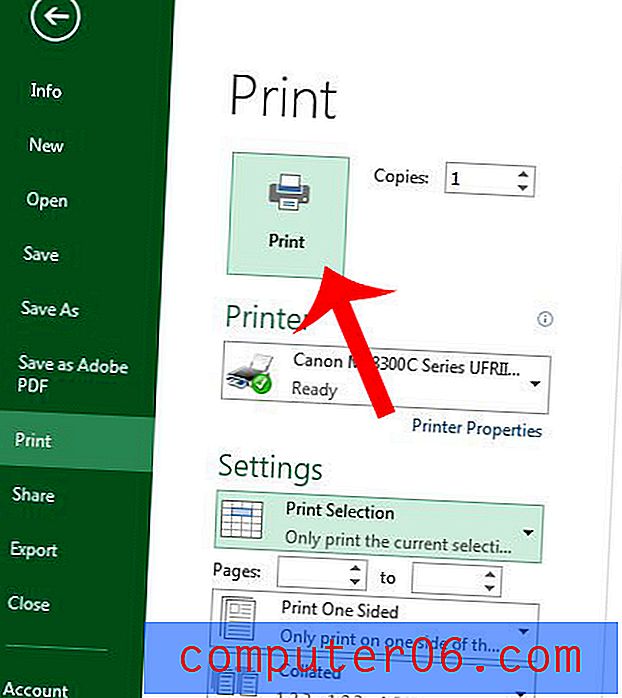
여러 페이지로 된 문서를 인쇄하는 경우 모든 페이지의 맨 위 행을 인쇄하면 도움이됩니다. 이렇게하면 스프레드 시트 리더가 셀이 속한 열을 훨씬 쉽게 알 수 있습니다.